CAD转换为pdf格式
CAD转PDF格式后文件找不到怎么办?

CAD转PDF格式后⽂件找不到怎么办?
CAD转PDF格式后⽂件找不到怎么办?在进⾏CAD⽂件转换过程中,你有遇到过转换格式后找不到⽂件的问题吗?如果遇到这种问题时该怎么解决呢?
1、⾸先我们打开迅捷CAD转换器,进⼊功能显⽰界⾯。
然后选择左边的CAD转PDF模块。
然后点击右侧添加⽂件或将⽂件拖拽到此处功能区,将需要转换的PDF⽂件进⾏添加⾄转换器。
2、⽂件添加完毕后,点击输出⽬录右侧“浏览”按钮,设置⽂件转换后的位置。
点击“批量转换”按钮,将PDF⽂件进⾏转换,待⽂件转换状态达到100时,即可完成PDF转CAD全部操作。
3、我们关闭退出CAD转换器,却发现⽆法在电脑桌⾯找到转换后的⽂件。
4、此时,如果⽤户还记得⽂件名,可到搜索程序中进⾏搜索。
搜索到以后,点击⽂件所在⽂件夹,即可打开该⽂件。
5、或者在电脑访问位置中,进⾏⽇期范围查找。
这样就可以找到你想要的⽂件啦。
根据以上的⽅法就可帮你解决CAD⽂件转换格式后找不到的问题啦。
cad2006怎么转pdf

cad2006怎么转pdf大家都知道CAD经常需要转换成PDF格式,很多版本转换方法都差不多,下面店铺告诉大家cad2006怎么转pdf,一起来学习吧。
cad2006转pdf的方法:这里讲较为常见的操作,一些版本内置有转换器“DWG TO PDF.pc3”,如果进入之后没有发现,请安装“pro factory”即可,为节省时间,安装方式,可以在“百度经验搜索框”中输入“怎样安装pdf虚拟打印机”找到小编经验,参照安装即可。
打开需要转化的文件,点击左上角的“文件”。
在“文件”栏目下,点击“打印”。
或者在窗口中直接点击“ctrl+p”也行。
在打印机/绘图仪栏目,点击后面的倒三角形,找到“DWG TO PDF.pc3”,然后点击“打印范围”——窗口——选择图形——回车——点击打印预览看看是否合适——点击确定进行打印即可,当然还可以进行其他方面的设置。
这里以虚拟打印机的打印为例,在“在打印机/绘图仪栏目”找到profactory,点击选中。
在“打印区域”中,点击“窗口”,选择需要打印的图形,如果想直接打印CAD显示的界面图形,这里可以不选择。
选择窗口后,会自动回到绘图界面,使用鼠标捕捉到需要打印的图形,自动回到打印界面。
想看看是不是需要的图形,点击“预览”。
进入预览窗口,觉得图形还可以,点击“回车”返回到打印界面,如果不满意,还可以继续设置。
返回到打印界面,点击“确定”。
图形开始转化为PDF文件,如果文件较小,转化十分迅速。
转化完毕,自动进入profactory界面,点击“打印状的图标”将文件保存。
输入文件名,找到文件保存的位置,点击“保存即可”。
这里保存到了桌面。
回到桌面,可以看到,一个PDF文件成功之作完毕。
cad2012如何转成pdf

2.在下面的输出中可以选择输出形式,和打印时设置差不多。点击选项可以多详细的设置输出选项。
3设置完成后点击保存就行了,我们打开保存的pdf文件看一下,点击可以隐藏和显示相应的图层。
这时电脑会弹出对话框要求付费或输入验证码你可输入验证码然后点确定就可以正常复制或下载了
cad2012如何转成pdf
我们知道以前的CAD版本是不能直接转换PDF格式的,那么大家知道cad2012如何转成pdf吗?下面是店铺整理的cad2012如何转成pdf的方法,希望能
cad图纸怎么导出为pdf

cad图纸怎么导出为pdf
我们画完图之后可能需要转换成PDF,那么大家知道cad图纸怎么导出为pdf吗?下面是店铺整理的cad图纸怎么导出为pdf的方法,希望能帮到大家!
cad图纸导出为pdf的方法:
1、文件—打印
2、然后会出现一个“打印模型”窗口,
3、在名称一处选择 DWG TO PDF,pc3 因为你要的是CAD转PDF,当然还有其它选项
图纸尺寸一处根据你自己的选择。
4、打印范围一处,可以点“窗口”然后鼠标框选你要转换的区域
也可以点“显示”,但CAD窗口里要显示全你要转换的内容,它只会转换CAD窗口显示的
内容,其它的存不上。
5、点上下边的居中打印。
最后点打印就OK啦!
也就是虚拟打印。
cad图纸怎么转换成pdf格式并快速添加水印的方法

cad图纸怎么转换成pdf格式并快速添加水印的方法cad怎么转换成pdf格式,大家首先想到的估计就是cad转换器。
那么cad转换器是如何实现格式转换操作的,今天小编就以迅捷cad转换器为例,和大家分享:cad怎么转换成pdf文档以及pdf文件添加水印的方法。
赶快瞧一瞧吧!一、cad怎么转换成pdf文档?1、选择转换功能首先你需要打开运行迅捷cad转换器,点击界面左侧的“cad转pdf”功能选项,并在右侧界面点击“打开文件”按钮选择添加需要转换格式的cad图纸。
2、点击“添加目录”即可直接导入文件夹如果你需要添加的是整个文件夹中的文件,那么可以直接点击界面上方的“添加目录”功能按钮。
3、自定义设置输出路径接下来请在“输出目录”处点击“浏览”按钮,就可以在弹出的对话框中选择转换后文件的存储路径了。
4、自定义设置输出文件格式在右侧界面下方,你还可以选择将输出的pdf文件设置为彩色或黑白模式以及画面质量。
确认无误后点击“开始转换”就可以瞬间将cad转换成pdf格式文件了。
二、迅捷cad转换器还有什么功能?迅捷cad转换器除了可以将cad转换成pdf,还可以转换cad版本、或将cad转换成jpg、png等图片格式。
新用户可以参照上述方法进行格式转换,而在软件右侧界面的空白处也已经提供了使用教程的简易流程图。
三、转换效果好吗?转换结束之后,可以使用pdf阅读器或pdf编辑器打开输出的pdf文件来检验转换效果。
我们可以看到字体比较清晰,图形或者线条也和原图无异,并没有出现文字乱码或图形模糊不清的情况。
所以整体效果还是比较良好的。
四、转换后的pdf文件怎么添加水印?如果这是份文档需要发送给客户,为了防止他人盗用你的创意,可以在pdf文件中加入水印。
我使用的是迅捷pdf编辑器,方法是:依次点击“文档——水印——添加”功能按钮。
然后请在弹出的对话框中输入水印文本内容,并设置对齐方式、字体颜色、字号等内容,可通过预览窗口对水印进行调整,修改完毕后直接点击“确定”再保存文档即可。
CAD转为PDF怎么操作?转换后的PDF文档无法保存怎么办?
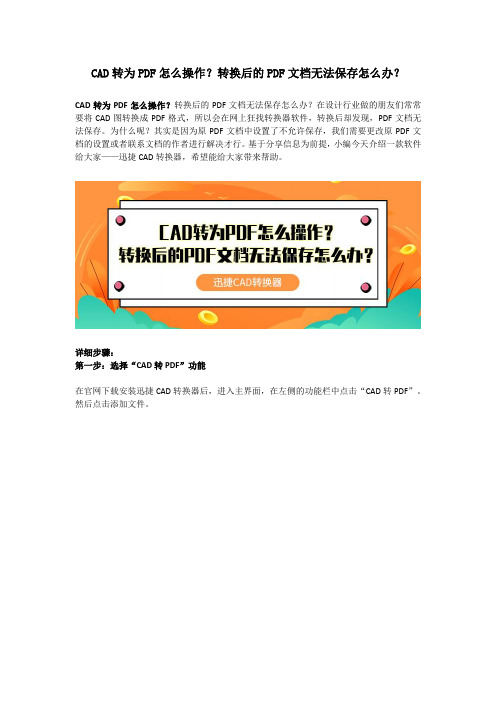
CAD转为PDF怎么操作?转换后的PDF文档无法保存怎么办?
CAD转为PDF怎么操作?转换后的PDF文档无法保存怎么办?在设计行业做的朋友们常常要将CAD图转换成PDF格式,所以会在网上狂找转换器软件,转换后却发现,PDF文档无法保存。
为什么呢?其实是因为原PDF文档中设置了不允许保存,我们需要更改原PDF文档的设置或者联系文档的作者进行解决才行。
基于分享信息为前提,小编今天介绍一款软件给大家——迅捷CAD转换器,希望能给大家带来帮助。
详细步骤:
第一步:选择“CAD转PDF”功能
在官网下载安装迅捷CAD转换器后,进入主界面,在左侧的功能栏中点击“CAD转PDF”。
然后点击添加文件。
第二步:进行自定义设置并开始转换
添加文件后,对输出色彩进行设置,选择彩色,背景颜色选择黑色(选择白色也行,但我的这个图纸黑色底图显示会更清晰),页面大下和输出质量、输出目录依据个人需求来更改,最后,点击批量转换。
第三步:查看转换后的文件
转换成功后,直接点击右侧的打开图标进行查看,或者点击分享和预览也可。
好了,以上就是“在迅捷CAD转换器软件里进行CAD转为PDF”的全部内容,如果需要使用软件的话,就去官网下载软件来用吧!。
cad快速看图转换成pdf
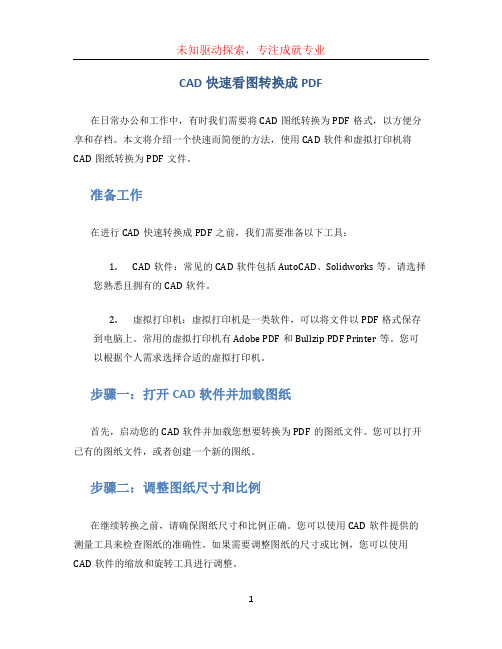
CAD快速看图转换成PDF在日常办公和工作中,有时我们需要将CAD图纸转换为PDF格式,以方便分享和存档。
本文将介绍一个快速而简便的方法,使用CAD软件和虚拟打印机将CAD图纸转换为PDF文件。
准备工作在进行CAD快速转换成PDF之前,我们需要准备以下工具:1.CAD软件:常见的CAD软件包括AutoCAD、Solidworks等。
请选择您熟悉且拥有的CAD软件。
2.虚拟打印机:虚拟打印机是一类软件,可以将文件以PDF格式保存到电脑上。
常用的虚拟打印机有Adobe PDF和Bullzip PDF Printer等。
您可以根据个人需求选择合适的虚拟打印机。
步骤一:打开CAD软件并加载图纸首先,启动您的CAD软件并加载您想要转换为PDF的图纸文件。
您可以打开已有的图纸文件,或者创建一个新的图纸。
步骤二:调整图纸尺寸和比例在继续转换之前,请确保图纸尺寸和比例正确。
您可以使用CAD软件提供的测量工具来检查图纸的准确性。
如果需要调整图纸的尺寸或比例,您可以使用CAD软件的缩放和旋转工具进行调整。
步骤三:选择打印设置接下来,点击CAD软件菜单栏的“文件”选项,选择“打印”或“打印设置”选项。
不同的CAD软件可能会略有不同,但一般都会提供类似的打印设置界面。
在打印设置界面中,您可以选择打印机。
这里我们选择虚拟打印机,以便将图纸转换为PDF文件。
点击“打印机”选项,并选择您安装的虚拟打印机。
步骤四:设置输出路径和文件名在打印设置界面中,您需要设置输出路径和文件名。
点击“输出”或“输出设置”选项,选择您想要保存PDF文件的路径。
您可以选择您电脑上方便管理的文件夹,并为PDF文件命名。
步骤五:调整打印参数在打印设置界面中,您还可以调整其他打印参数,例如图纸的颜色、线条粗细等。
根据个人需求进行调整,并确保打印参数符合您的要求。
步骤六:打印图纸当您完成打印设置后,点击“打印”按钮或类似的按钮,开始将CAD图纸转换为PDF文件。
cad图纸出图或转成pdf文件的最佳方法

CAD图纸出图或转成PDF文件的最佳办法在日常工作中,我们的CAD图纸打印或根据要求流出的图纸为pdf格式的文件,在这个过程中,经常出现CAD版本不兼容、缺少CAD字库、PDF文件过大传送困难等,那么有没有一种办法解决这几个问题呢?下面介绍一种把cad图纸转换成为一种通用打印格式(fp格式文件)、免装CAD,可以调整出图顺序出图。
也可以另存为pdf文件,这个pdf与CAD内置的PDF转换器输出的pdf相比,仅有约10%-20%大小。
极大方便传送。
一、软件需求:1、必要软件:FinePrint(下载:或)2、选用软件:pdfFactory或pdfFactory Pro(下载:同上)BatchPlot(下载:/c04t0y2483#)注:FinePrint、pdfFactory及pdfFactory Pro版权所有:Fineprint Software,试用期30天BatchPlot版权所有:邱枫arcqiufeng@,淘宝捐赠arcqiufeng@。
二、相关软件安装使用方法:1、到官方网站下载相应软件目前FinePrint版本为8.20,pdfFactory版本为5.20BatchPlot版本为3.6.02、安装FinePrint并自定义纸张大小:打开FinePrint打印机属性、首选项、自定义纸张大小。
3、打印从Cad打开图纸,打印到FinePrint,注意打印到符合图纸的尺寸。
4、保存任务打印完成后可以查看打印结果,调整任务列表顺序并重命名任务,把图纸按索引要求编目。
如:封面、总说明、分册插页、分册说明、图纸编号等。
然后保存结果为pf文件。
这个pf文件可以在不同的机器上用FinePrint打开,方便地进行调整任务列表,不用装CAD也可以打印到不同的打印机或绘图仪上。
FP文件大小约为pdfFactory保存为pdf文件的5/3倍左右。
如果安装了pdfFactory或pdfFactory Pro,可以保存为pdf文件。
